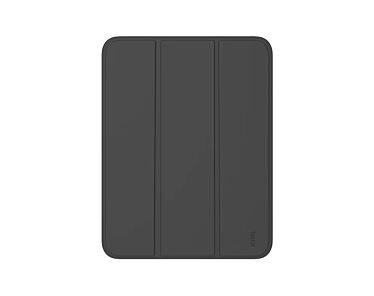Twój iPad się nie ładuje lub ładuje się wolno? Nie martw się, to problem, który w wielu sytuacjach możesz rozwiązać sam w parę minut. W tym artykule pokażemy Ci kilka gotowych sposobów!
iPad się nie ładuję - przyczyny
Powodów, przez które iPad nie ładuje się prawidłowo może być kilka. W dzisiejszym artykule skupimy się na tych najczęstszych. Nie zawsze konieczna jest wizyta w serwisie, bardzo często zdarza się, że np. uszkodziła się ładowarka lub kabel, a w niektórych sytuacjach wymagane są zmiany w oprogramowaniu. Zobacz, dlaczego iPad się nie ładuje, choć ma podłączony zasilacz.
1. iPad jest przegrzany lub zbyt zimny
Pierwszy powód może wydawać się prozaiczny, ale jeśli korzystasz z tabletu Apple np. na dworze w bardzo słoneczny dzień lub w pomieszczeniu z niską temperaturą, iPad może działać nieprawidłowo. Według Apple, optymalne temperatury korzystania z iPada nie powinny przekraczać zakresu od 0°C do 35°C.
2. Zabrudzony port
Zabrudzony port USB-C lub Lightning (w zależności od posiadanego modelu tabletu) też może być przyczyną, że tablet się nie ładuje. Jeśli często nosisz tablet Apple w torbie lub plecaku, drobne śmieci czy kurz z łatwością dostaną się do portu blokując właściwy przepływ prądu między urządzeniem a podłączonym kablem.
3. Uszkodzone akcesoria
Powodem, przez który iPad nie wykrywa ładowarki może być uszkodzony kabel lub ładowarka. W przypadku awarii tych akcesoriów może również dojść do sytuacji, że iPad przerywa ładowanie co jakiś czas.
4. Korzystasz z niskiej jakości akcesoriów
To, jakich akcesoriów używasz, może mieć wpływ na działanie tabletu Apple. Jeśli nie posiadasz oryginalnej ładowarki i kabla Apple do iPada, to powinieneś korzystać jedynie z certyfikowanych produktów od zaufanych marek, takich jak: Apple, Anker czy Belkin.
5. Problem z oprogramowaniem
Czasami, w wyniku błędu w działaniu zainstalowanej aplikacji lub drobnej usterki systemu iPadOS, tablet może przestać się ładować. W takiej sytuacji zdarza się, że iPad przerywa ładowanie powyżej 2% i nie pobiera prądu mimo podłączonej ładowarki.
Polecane produkty z kategorii Kable iPad
iPad ładowanie nie odbywa się - co zrobić?
Na wszystkie problemy, które wymieniliśmy wyżej, jest łatwe rozwiązanie, które sprawi, że tablet Apple znów zacznie ładować baterię. Oto co możesz zrobić, gdy iPad nie chce się ładować.
1. Wyczyść port ładowania USB-C lub Lightning
Żeby wyczyścić zabrudzony port USB-C lub Lightning, przez który iPad się nie ładuje:
- Wyłącz iPada i odłącz od ładowarki.
- Użyj latarki, aby zajrzeć do wnętrza portu ładowania.
- Wykorzystaj drewnianą wykałaczkę, żeby usunąć zanieczyszczenia takie jak kurz, brud czy kłaczki. Uważaj, żeby fizycznie nie uszkodzić portu!
- Jeśli wykałaczka nie pomaga, użyj sprężonego powietrza i spryskaj krótkimi seriami.
- Po usunięciu zabrudzeń, sprawdź, czy iPad ładuje się prawidłowo.
Jeśli posiadasz iPad Air lub iPad Pro z klawiaturą Magic Keyboard, sparuj urządzenia i podłącz kabel zasilający z boku klawiatury – w ten sposób zweryfikujesz, czy za problem z ładowaniem odpowiada port USB-C lub Lightning.
2. Użyj innej ładowarki i kabla
Nawet oryginalna ładowarka iPad czy przewód USB-C, wraz z upływem lat lub w wyniku nieostrożnego używania, mogą się zepsuć. Jeśli iPad nie chce się ładować, spróbuj użyć innej kostki, np. używanej do ładowania MacBooka czy Apple iPhone. Podobnie zrób z kablem – przewód USB to akcesorium, które łatwo uszkodzić. Możesz sprawdzić swój kabel pod kątem takich usterek jak:
- załamania,
- ślady przypalenia,
- postrzępiony lub ściągnięty oplot,
- zgięcia i pęknięcia.
3. Podłącz ładowarkę do innego gniazdka
Czasami za brak ładowania w iPadzie może odpowiadać awaria w gniazdku. Spróbuj podłączyć ładowarkę do innego, sprawdzonego kontaktu na ścianie.
4. Nie ładuj iPada z portu USB w komputerze
Jeśli pomimo prawidłowo działającej ładowarki i kabla widzisz na ekranie iPada komunikat „Nie ładuje”, port USB, z którego korzystasz, nie wysyła wystarczającej ilości prądu do urządzenia. Tablety Apple, w zależności od modelu, potrzebują minimum 10-20 W mocy, aby rozpocząć ładowanie. Sytuacja często ma miejsce, gdy próbujesz uzupełnić baterię np. korzystając z portu USB w monitorze czy zewnętrznej klawiaturze.
Co zrobić w takiej sytuacji? Najlepiej podłączyć iPada do gniazdka ściennego lub wybrać port USB w komputerze podłączonym do prądu.
5. Daj iPadowi więcej czasu na naładowanie
Jeśli próbujesz naładować iPada po tym, jak wyłączył się przez zerowy poziom baterii, powinieneś dać mu więcej czasu na uzupełnienie ogniwa. Według Apple, odpowiedni czas w takiej sytuacji to minimum jedna godzina. W większości sytuacji, takie ładowanie powinno obudzić tablet.
6. Wymuś ponowne uruchomienie iPada
Restart iPada to często najszybsze, a jednocześnie najskuteczniejsze wyjście w przypadku problemów z oprogramowaniem.
Aby to zrobić na iPadzie bez przycisku Początek:
- naciśnij i szybko zwolnij przycisk zwiększania głośności,
- naciśnij i szybko puść przycisk zmniejszania głośności,
- naciśnij i przytrzymaj górny przycisk, aż iPad się włączy.
Aby wymusić ponowne uruchomienie iPada z przyciskiem Początek:
- Naciśnij i przytrzymaj górny lub boczny przycisk oraz przycisk Początek do momentu, aż pojawi się logo Apple.
7. Przywróć DFU – przełącz tablet w tryb awaryjny
Przywrócenie DFU (Device Firmware Update) jest najbardziej zaawansowanym rodzajem przywracania systemu, jaki można wykonać na iPadzie. Jeśli na tablecie występuje problem z oprogramowaniem, przywrócenie DFU prawdopodobnie go naprawi, co może skutkować rozwiązaniem awarii związanej z ładowaniem.
Pamiętaj, aby przed wykonaniem przywracania, zrobić kopię zapasową iPada:
- Podłącz iPada do komputera Mac,
- Otwórz Finder na macOS,
- Wybierz iPad na pasku bocznym,
- Kliknij w przycisk Utwórz backup,
- Postępuj zgodnie z instrukcjami wyświetlanymi na ekranie.
Po wykonaniu kopii zapasowej iPada, możesz wykonać DFU na iPadzie:
- Podłącz tablet Apple do komputera Mac,
- Otwórz tryb awaryjny na iPadzie: na iPadzie bez przycisku Początek: naciśnij i szybko puść przycisk zwiększania głośności, naciśnij i szybko puść przycisk zmniejszania głośności, naciśnij i przytrzymaj górny przycisk,
- Na iPadzie z przyciskiem Początek: jednocześnie naciśnij i przytrzymaj przycisk Początek oraz przycisk górny.
- Trzymaj przycisk górny do momentu, aż zobaczysz ekran trybu awaryjnego
- Otwórz Finder na komputerze Mac i przejdź do iPada w pasku bocznym,
- Gdy zobaczysz opcję odtwarzania lub uaktualnienia, wybierz Uaktualnij.
Po wykonaniu powyższych kroków, będziesz musiał skonfigurować iPada.
Polecane produkty z kategorii Ładowarki iPad
Co zrobić, gdy gniazdo ładowania w iPadzie jest popsute?
Jeśli mimo wykonania powyższych kroków, iPad nadal się nie ładuje, powodem może być usterka gniazda ładowania. W większości przypadków, samodzielna naprawa takiej awarii jest niemożliwa i trzeba oddać tablet Apple do serwisu.
Jak rozpoznać awarię gniazda ładowania? Mogą o tym świadczyć następujące sygnały:
- po wyczyszczeniu złącza Lightning/USB-C, tablet nie chce się ładować,
- podłączenie z komputerem za pomocą kabla USB jest przerywane,
- pomimo używania działającego kabla i ładowarki, na ekranie pojawia się komunikat „Akcesorium nie jest wspierane”.
Uszkodzona bateria w iPadzie - objawy
Uszkodzona bateria w iPadzie niemal uniemożliwia korzystanie z tabletu skutkując następującymi objawami:
- iPad podłączony nie ładuje,
- niemal natychmiastowe rozładowywanie się baterii,
- bardzo wolne ładowanie, nawet na oryginalnych akcesoriach,
- iPad przerywa ładowanie na określonym poziomie.
Możliwe jest również, że kondycja baterii spadła do poziomu poniżej 80%, co - według Apple - jest informacją, że iPad wymaga wymiany baterii. Możesz, to sprawdzić korzystając z naszego poradnika: Kondycja baterii w iPadzie - jak ją sprawdzić? 3 sposoby
Jeśli okaże się, że bateria w iPadzie wymaga wymiany, konieczne będzie oddanie tabletu do serwisu. Tablet Apple jest niezwykle trudny w demontażu, ze względu na fakt, że wszystkie elementy konstrukcyjne są klejone, w tym bateria. Niezbędne jest zatem posiadanie specjalistycznych narzędzi, dzięki którym odłącza się i odkleja liczne przewody i podzespoły.
Polecane produkty z kategorii Ładowarki iPad
Już wiesz, dlaczego iPad się nie ładuje!
Powodów, przez które iPad się nie ładuje jest kilka. W większości przypadków, za problemy z ładowaniem baterii odpowiadać będą kwestie dotyczące akcesoriów (uszkodzona bądź niskiej jakości ładowarka lub kabel bez certyfikatu MFi), zabrudzone gniazdo ładowania albo usterka oprogramowania. Na szczęście, usunięcie tych drobnych usterek jest stosunkowo proste i możesz wykonać je samodzielnie. Oczywiście nie uwzględniając awarii układu zasilania, np. gniazdo ładowania w iPadzie lub uszkodzonej baterii. W tym przypadku nie obejdzie się bez oddania tabletu do serwisu.
Jeśli chcesz kupić produkty Apple sprawdź ofertę Lantre – autoryzowanego sprzedawcy Apple. W naszej ofercie znajdziesz topowe produkty Apple, w tym tablety Apple - iPad Air, iPad Pro, iPad Mini, iPad 9. generacji i iPad 10. generacji oraz dedykowane im akcesoria iPad (przewód USB-C na Lightning, oryginalna ładowarka iPad oraz najwyższej jakości zamienniki).
Pamiętaj, że każdy zakup w naszym sklepie możesz rozłożyć na dogodne w spłacie raty lub skorzystać z atrakcyjnej oferty leasingu. W skali kilku lat miesięczna rata wynosi zaledwie kilkanaście do kilkudziesięciu złotych. Zapraszamy!